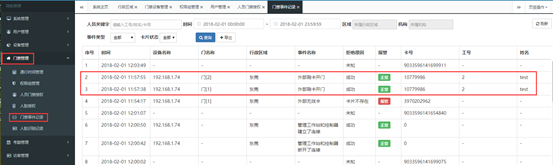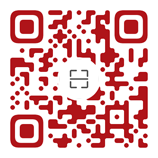BS架构门禁综合管理软件
快速操作指南
1.1 添加行政区域
【系统管理】工作站→【行政区域】。
点击【新增】按钮,自定义填写区域代码、区域名称,上级区域选择系统自带的顶级区域。
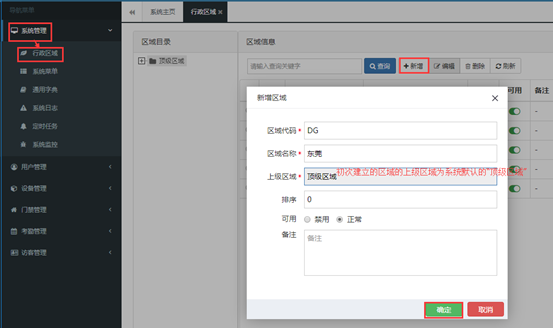
1.2 添加设备
1. 新增设备
【设备管理】工作站à【门禁设备管理】,点击【新增】按钮,选择搜索。
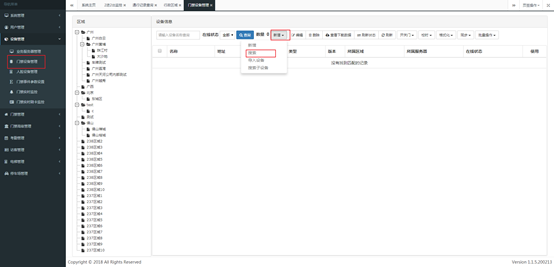
业务服务器、通信适配器、事件模板均选择唯一的选项,所属行政区域不需要填写,点击【搜索】按钮。
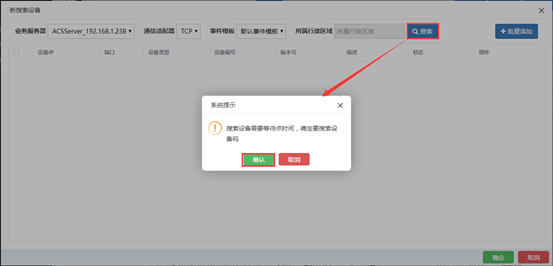
设备搜索成功后如下图所示:

2. 设备添加到区域
这里以添加高级版的两门控制器为例,勾选需要添加的设备,点击【添加】按钮,弹出“新增设备”菜单,点击【检测连接】按钮判断设备是否可连接。

如弹出“测试连接成功”的提示,则代表该设备通讯正常。“所属行政区域”中选择需要添加到的区域信息。点击【确定】按钮将设备添加到对应区域中。
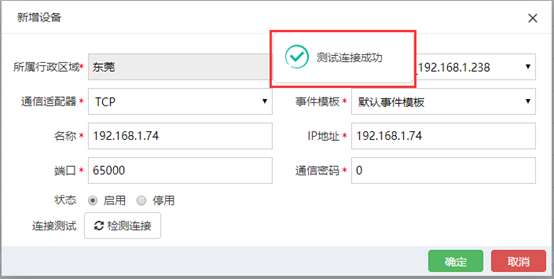
设备添加成功后,点击对应区域可见新添加的设备,此时设备状态为“离线”。
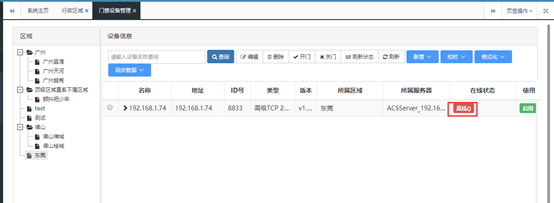
点击【刷新状态】按钮,可获取设备的实时工作状态。
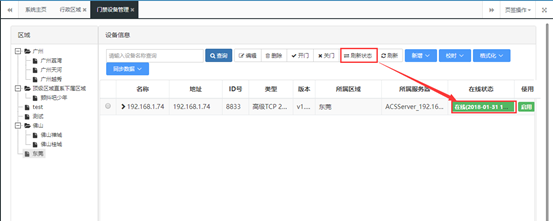
1.3 添加部门
【用户管理】工作站→【机构管理】。点击【新增】按钮,自定义填写机构名称,机构编码选填,上级机构自定义选择。
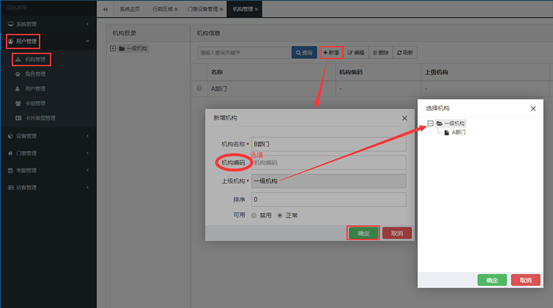
1.4 添加用户
【用户管理】工作站→【用户管理】→【已建立的XXX组织架构】,点击【新增】按钮。
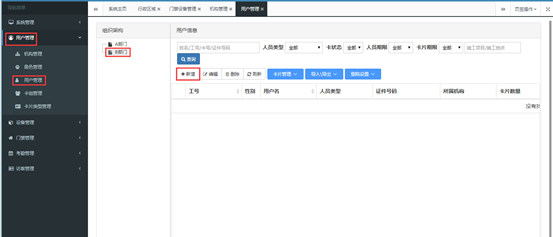
1.4.1 人员信息录入
进入用户信息界面,填写工号、用户名,工号不可重复,用户名可相同,其他信息均为选填。
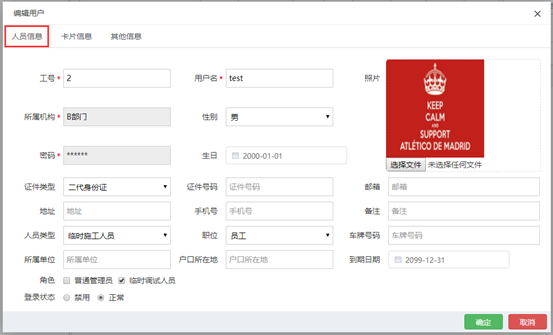
1.4.2 添加人员卡片
进入卡片信息界面,把卡片放置在发卡器上,鼠标移动到“卡号”位置,可输出韦根26格式或韦根34格式的卡号,点击【确定】按钮,即发卡成功。
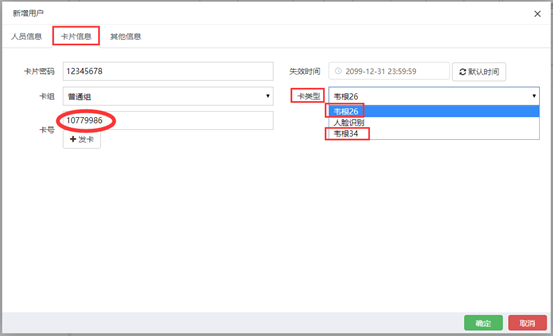
1.5 添加开门权限
【门禁管理】工作站→【权限组管理】→【已建立的XXX组织架构】。点击【新增】按钮,新建一个权限组。
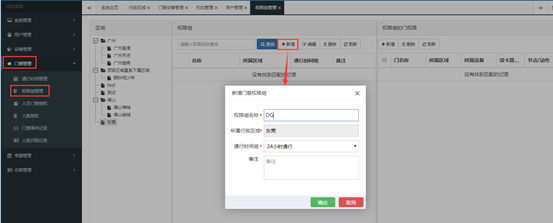
勾选新建的权限组,在【权限组的门权限】添加该区域下的门禁设备的开门权限(勾选门锁打开)。
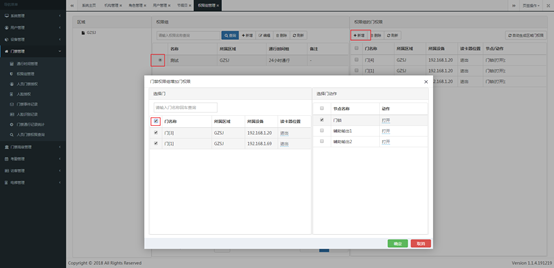
1.6 人员门禁授权
【门禁管理】→【人员门禁授权】→【已建立的XXX组织架构】。勾选用户,在右侧的“用户门禁授权”点击【新增】按钮,添加可选的权限组。
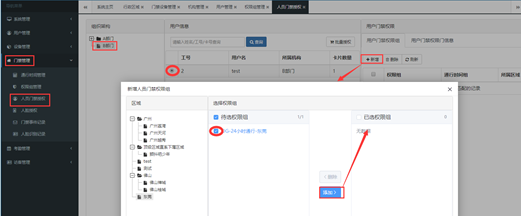
门禁授权完成后,进入【用户门禁权限门信息】界面,可见用户已具有新添加的开门权限。
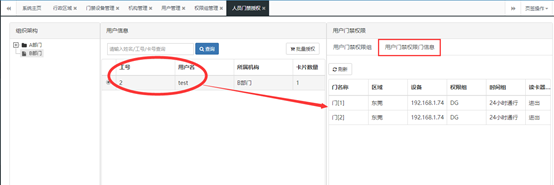
1.7 刷卡开门
1.7.1 刷卡开门
持卡在门禁控制器门1~门2上刷卡均可实现刷卡开门功能
1.7.2 门禁事件记录查询
【门禁管理】工作站→【门禁事件记录】→【查询】,可查询到实时的刷卡事件。